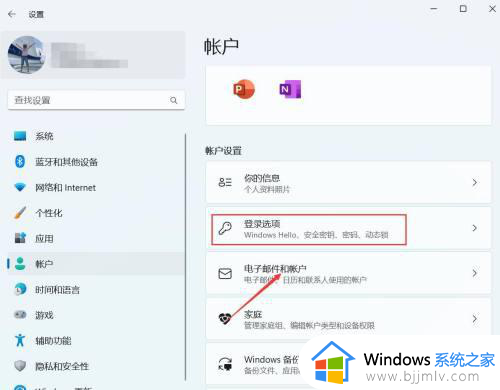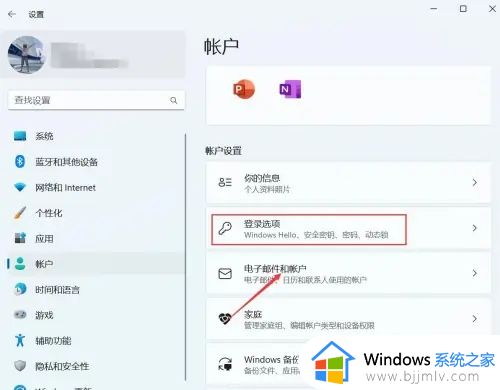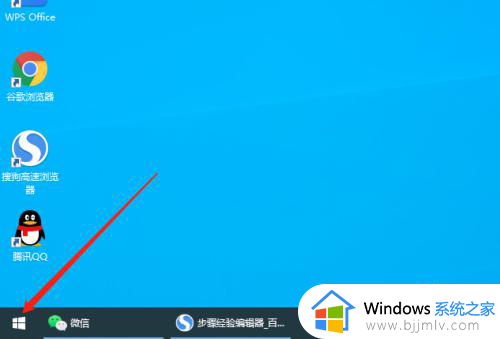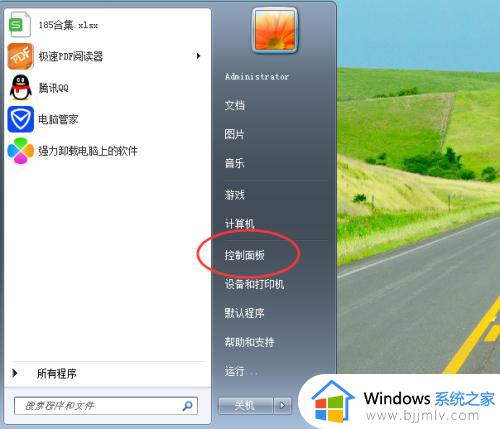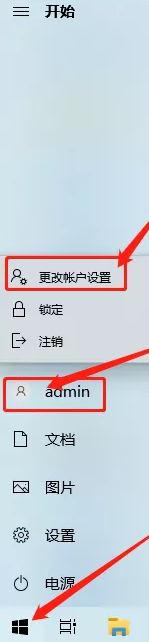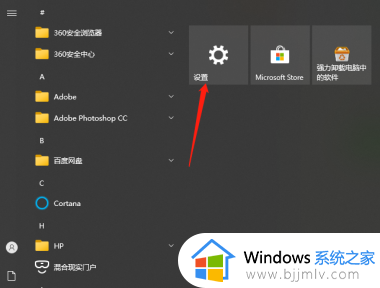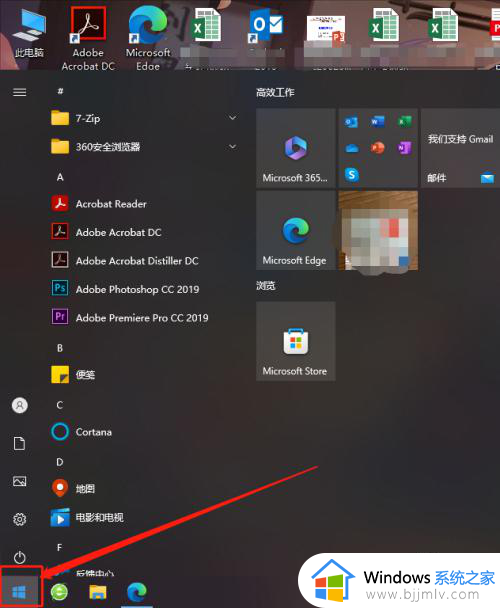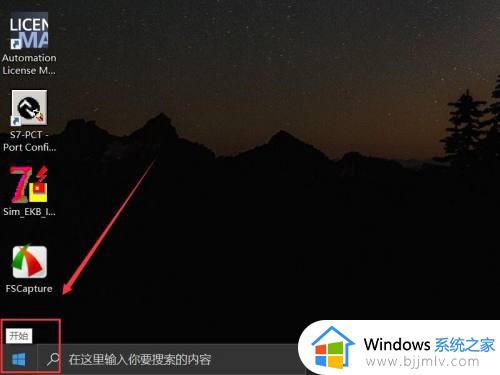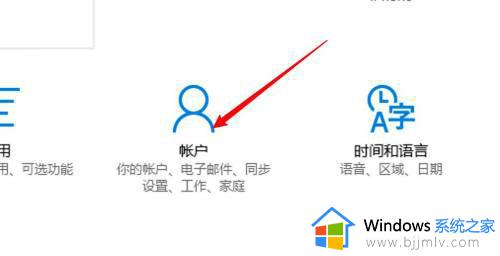笔记本锁屏密码怎么设置 笔记本电脑在哪设置锁屏密码
更新时间:2023-06-11 16:59:00作者:qiaoyun
电脑在开机情况下,一段时间没用的话就会进入锁屏状态,通常唤醒就可以使用了,不过很多人觉得这样不安全就想要设置锁屏密码,但是很多人不清楚笔记本锁屏密码怎么设置,其实操作方法也不会难,本文这就给大家介绍一下笔记本电脑设置锁屏密码的详细方法吧。
方法如下:
1、点击设置
进入Windows电脑页面后点击右下方的win图标,在弹出的窗口中点击【设置】。
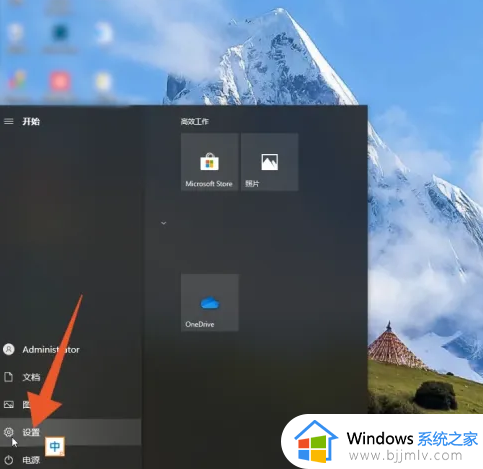
2、点击登录选项
打开设置页面后点击【帐户】,在跳转的页面中点击【登录选项】。
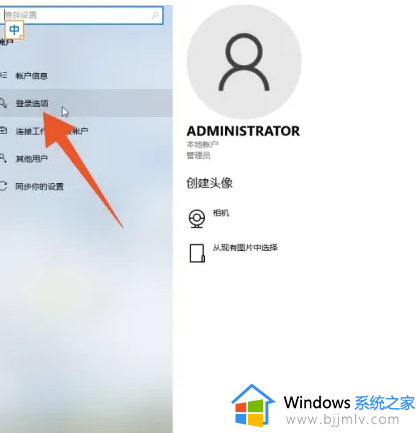
3、点击密码
进入登录选项页面后点击下面的【密码】,并点击下面的【添加】。
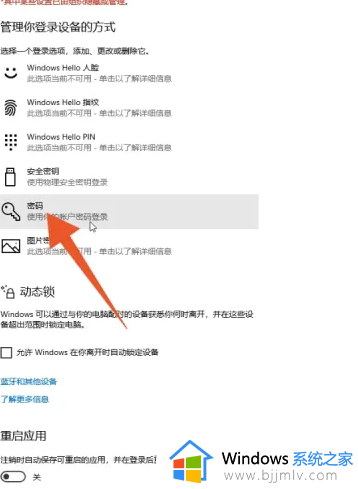
4、点击下一步
打开创建密码窗口后输入密码和提示,点击【下一步】完成创建即可。
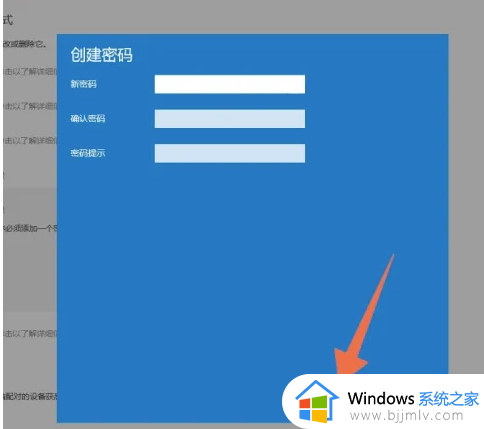
以上给大家介绍的就是笔记本锁屏密码的详细设置方法,大家可以学习上述方法步骤来进行设置就可以了,相信能够帮助到大家。